Googleは、Chromeウェブエクスペリエンスを改善するために多くの機能に取り組んでいます。 それらのXNUMXつは、デスクトップバージョンにすでに存在するグループタブです。 最後に、Googleはこれをモバイルデバイスにもたらします。
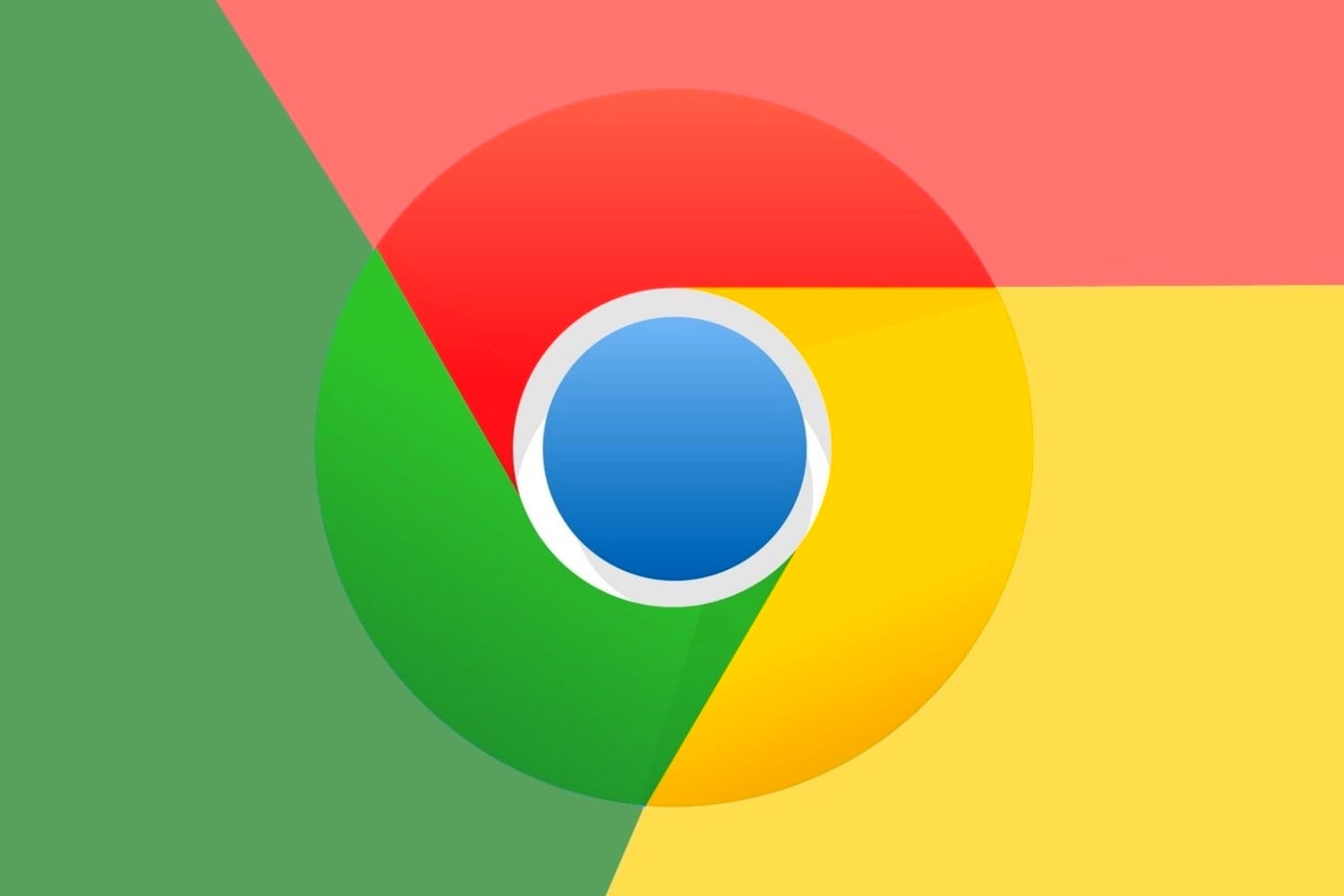
気づいたように 9to5Google、Android上のGoogle Chromeは、タブをテーブルとして表示するようになりました。 以前は、お気づきの方もいらっしゃると思いますが、Chromeブラウザ内のタブは縦型のカード形式で表示されていました。 これにより、背後にあるカードの内容のプレビューが表示されなくなるだけでなく、他のタブを開いている場合にタブをスクロールするのが難しくなります。
GoogleChromeタブグループ-使用方法
ビューを表示するには、アドレスバーの横にある数字アイコンをクリックして[グリッドビュー]に移動します。 ここでは、タブが小さな長方形として表示されます。 XNUMXつ以上のタブをグループ化する場合は、それらをXNUMXつのタブにドラッグアンドドロップするだけです。
このタブグループがChromeでしばらくの間利用可能になっていることも注目に値します iOS..。 とにかく、タブをグループ化する方法を理解するために、以下の画像を見ることができます Android ブラウザ内:
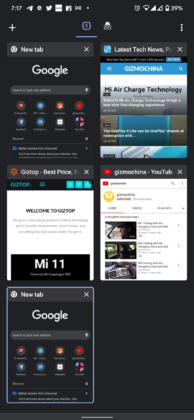
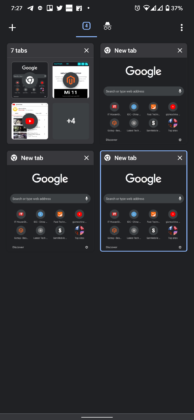
いつものように、新しいタブアイコンは左上隅に+記号として表示されます。 さらに、このアップデートではシークレットタブの構造が変更されました。 以前は、これらのタブは右側に個別に表示されていました。 それらにアクセスするためのトグルスイッチが上部にあり、グリッドとしても表示されます。
タブまたはタブのグループを閉じるには、右側の「x」記号を使用するか、いつものように単に左/右にスワイプします。 これにより、グループ全体のタブが閉じられることに注意してください。事前に何か必要な場合は、グループ内のタブを必ず削除してください。
Chromeでタブグループを無効にする方法
また、何らかの理由でこの新しいグリッドビューが気に入らない場合は、古いレイアウトに戻すことができます。 これを行うには、タブを開き、アドレスバーに「Chrome://フラグ」と入力してEnterキーを押します。
ここで検索バーに「グリッド」と入力すると、デフォルトで有効になっている「タブグリッドレイアウト」オプションが表示されます。 次に、それをクリックして、[無効にする]をクリックします。 ChromeをXNUMX回再起動して、変更の効果を確認します。
ただし、この更新はサーバー側であり、全員に届くまでに時間がかかる場合があります。 引き続き「グリッドビュー」を使用する場合、または古い形式に戻す場合は、コメントでお知らせください。



